كيفية عمل مربع مؤامرة في Excel
مكتب مايكروسوفت اكسل بطل تفوق / / February 09, 2022

آخر تحديث في

إذا كنت تقدم بيانات إحصائية صعبة أو تحللها ، فقد تحتاج إلى معرفة كيفية عمل مخطط مربع في Excel. هذا ما عليك القيام به.
يتيح لك Microsoft Excel إنشاء مخططات ورسوم بيانية مفيدة وجذابة للمساعدة في تقديم بياناتك أو تحليلها. يمكنك بسهولة إنشاء شريط و المخططات الدائرية من بياناتك، ولكن إنشاء ملف مؤامرة مربع في Excel كان دائمًا أكثر صعوبة بالنسبة للمستخدمين لإتقانها.
لم يوفر البرنامج نموذجًا مخصصًا لإنشاء مخططات مربعة ، ولكنه أصبح أسهل بكثير الآن. إذا كنت تريد إنشاء مخطط مربع في Excel ، فإليك ما ستحتاج إلى معرفته (والقيام به).
ما هو مربع مؤامرة؟
بالنسبة للإحصاءات الوصفية ، يعد مخطط المربع أحد أفضل الطرق لتوضيح كيفية توزيع البيانات. يعرض الأرقام في الربعية ، مع إبراز متوسط القيمة بالإضافة إلى القيم المتطرفة. يستخدم التحليل الإحصائي مخططات مخطط الصندوق لكل شيء بدءًا من مقارنة نتائج التجارب الطبية إلى مقارنة درجات اختبارات المعلمين المختلفة.
أساس مخطط المربع هو عرض البيانات بناءً على ملخص مكون من خمسة أرقام. هذا يعني إظهار:
- الحد الأدنى للقيمة: أدنى نقطة بيانات في مجموعة البيانات ، باستثناء القيم المتطرفة.
- القيمة القصوى: أعلى نقطة بيانات في مجموعة البيانات ، باستثناء القيم المتطرفة.
- الوسيط: القيمة الوسطى في مجموعة البيانات
- الأول ، أو الأدنى ، الربع: هذا هو متوسط النصف السفلي من القيم في مجموعة البيانات.
- الربع الثالث أو العلوي: متوسط النصف العلوي من قيم مجموعة البيانات
في بعض الأحيان ، يحتوي مخطط الرسم على شكل مربع على خطوط تمتد رأسيًا لأعلى أو لأسفل ، مما يوضح كيف يمكن أن تختلف البيانات خارج الربيعين العلوي والسفلي. تسمى هذه "الشعيرات" ، ويشار إلى المخططات نفسها أحيانًا باسم المخططات الصندوقية والشعيرة.
كيفية عمل مربع مؤامرة في Excel for Microsoft 365
في الإصدارات السابقة من Excel ، لم يكن هناك نموذج مخطط خاص بمخططات المربعات. بينما كان لا يزال من الممكن إنشائه ، فقد تطلب الأمر الكثير من العمل. يتضمن Office 365 مخططات الصندوق كخيار الآن ، ولكنه مدفون إلى حد ما في إدراج التبويب.
تفترض الإرشادات ولقطات الشاشة أدناه استخدام Excel for Microsoft 365. تم إنشاء الخطوات أدناه باستخدام جهاز Mac ، ولكننا نقدم أيضًا إرشادات تختلف فيها الخطوات على نظام Windows.
أولاً ، بالطبع ، أنت بحاجة إلى بياناتك. بمجرد الانتهاء من إدخاله ، يمكنك إنشاء مخطط المربع الخاص بك وتصميمه.
لإنشاء مخطط مربع في Excel:
- حدد بياناتك في مصنف Excel - إما سلسلة بيانات مفردة أو متعددة.
- في شريط الشريط ، انقر فوق إدراج التبويب.
- في نظام التشغيل Windows ، انقر فوق أدخل> إدراج مخطط إحصائي> مربع وشعر.
- في نظام macOS ، انقر فوق الرسم البياني الإحصائي ، ثم حدد صندوق وشارب.
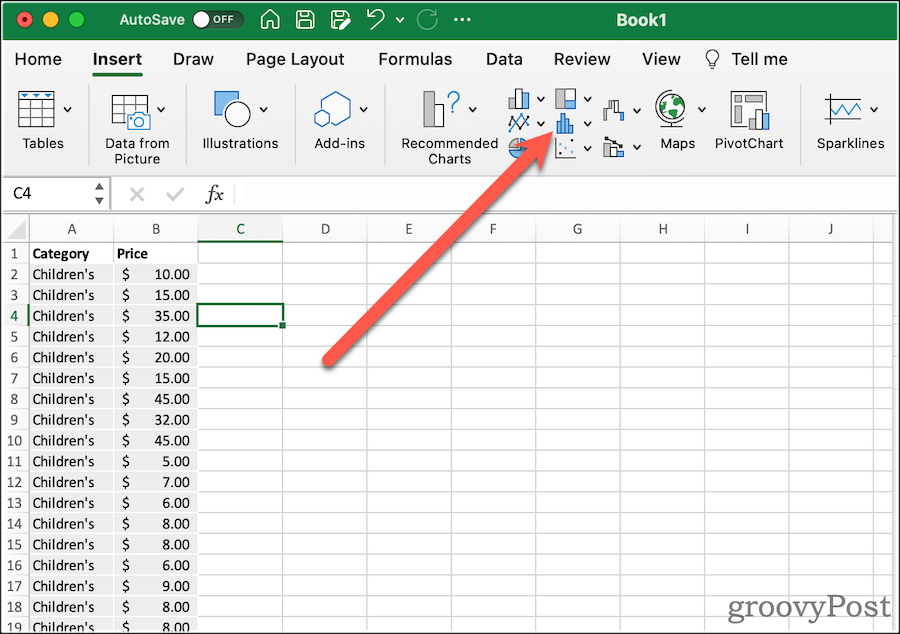
سيؤدي ذلك إلى الحصول على مخطط مربع أساسي للغاية ، مع شعيرات. بعد ذلك ، يمكنك تعديل خياراته لتبدو بالطريقة التي تريدها.
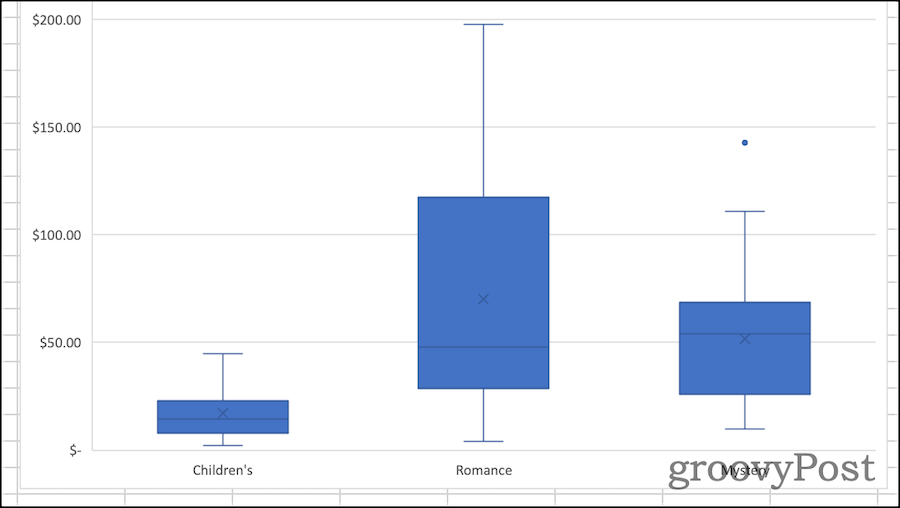
تنسيق مخطط مربع في Excel
بمجرد إنشاء مخطط الصندوق الخاص بك ، فقد حان الوقت لتجميله. أول شيء يجب عليك فعله هو إعطاء المخطط عنوانًا وصفيًا. للقيام بذلك ، انقر فوق العنوان الموجود ، ثم يمكنك تحديد النص وتغييره.
من تصميم و صيغة علامات تبويب الشريط ، يمكنك تعديل كيفية قيام Excel بتصميم مخطط المربع الخاص بك. هذا هو المكان الذي يمكنك فيه تحديد أنماط النسق المستخدمة وتغيير لون تعبئة المربعات وتطبيق أنماط WordArt والمزيد. هذه الخيارات عالمية تقريبًا كل المخططات والرسوم البيانية قد تنشئه في Excel.
إذا كنت تريد تغيير الخيارات الخاصة بالمربع ومخطط الهمس ، فانقر فوق جزء التنسيق. هنا ، يمكنك تغيير كيفية تمثيل الرسم البياني لبياناتك. فمثلا:
-
أظهر النقاط الداخلية: إذا تم تحديده ، فسوف يعرض مخطط المربع الخاص بك أيضًا القيم الفردية داخل الربعين الأول والثالث. يُظهر Excel هذا بنقطة واحدة لكل قيمة ، وليس نقطة لكل سجل في مجموعة البيانات.
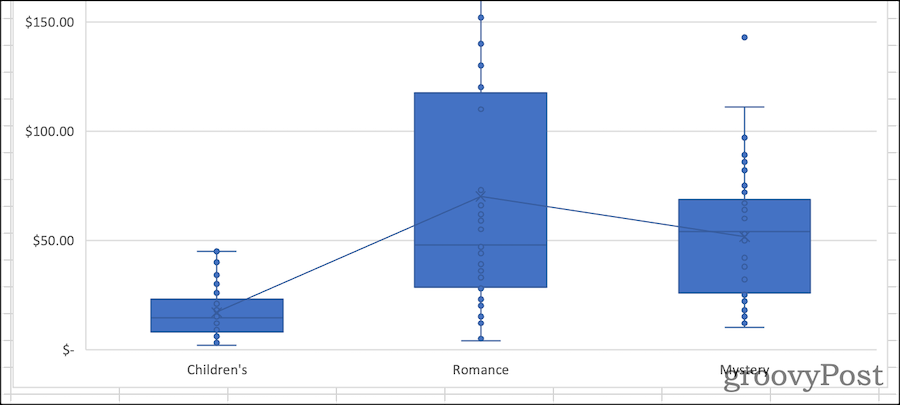
-
إظهار النقاط النائية: عند تمكين هذا ، سيتضمن المخطط علامات توضح نقاط البيانات خارج الشعيرات. بمعنى آخر ، ستكون هذه نقطة بيانات هي مسافة غير طبيعية من القيم الأخرى في مجموعة البيانات.
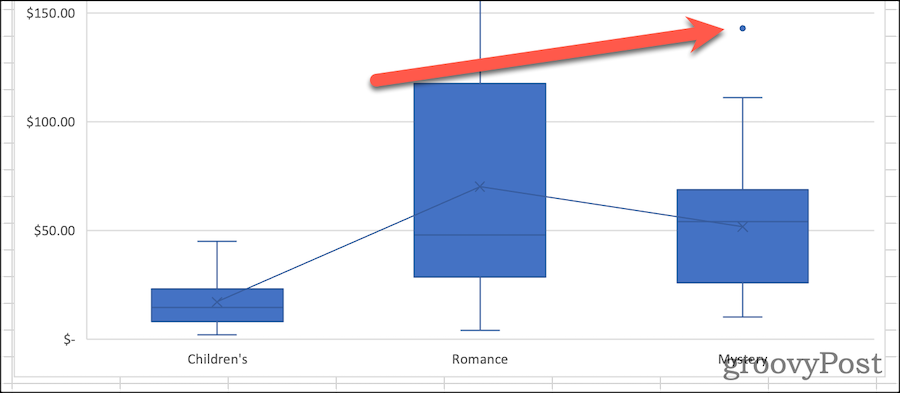
-
إظهار محددات متوسطة: يقوم هذا الخيار بتشغيل أو إيقاف تشغيل العلامة المتوسطة في كل مربع.
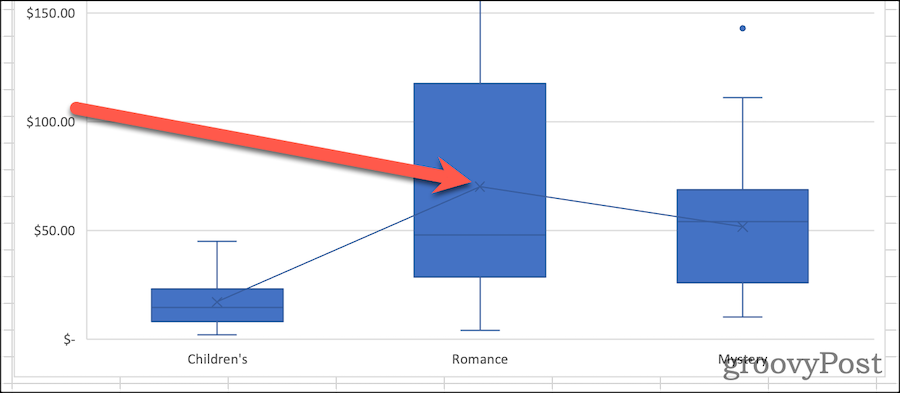
-
إظهار خط يعني: إذا تم تحديده ، فسيتم رسم خط يربط بين القيم المتوسطة لكل مجموعة من مجموعات البيانات الخاصة بك.
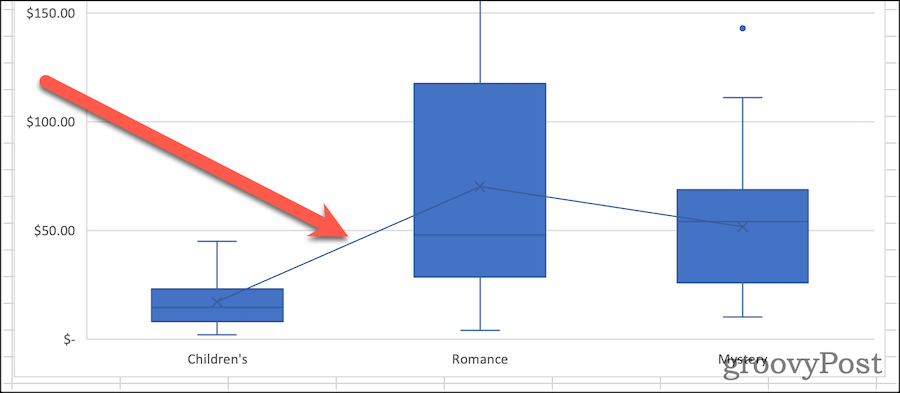
- الحساب الربعي: يمكن حساب الأرباع الربعية الخاصة بك إما بما في ذلك أو استبعاد الوسيط عندما يكون لديك عدد فردي من نقاط البيانات. بشكل عام ، يعد النطاق الرباعي الحصري أكثر ملاءمة لعينات كبيرة من البيانات. يمكن أن تستفيد عينة أصغر من طريقة الوسيط الشامل لأنها تميل إلى أن تكون أكثر تمثيلاً لنطاق أضيق من نقاط البيانات.
إضافة ترحيب للتحليل الإحصائي
لم يكن من السهل دائمًا معرفة كيفية إنشاء مخطط مربع في Excel. إنشاء المخطط في الإصدارات السابقة من برنامج جداول البيانات مطلوب حساب يدويًا الأرباع المختلفة. يمكنك بعد ذلك إنشاء رسم بياني شريطي لتقريب عرض مخطط مربع. إن إضافة Microsoft لهذا النوع من المخططات مع Office 365 و Microsoft 365 مرحب بها للغاية.
بالطبع هناك الكثير من النصائح والحيل الأخرى لبرنامج Excel يمكنك معرفة ما إذا كنت مستخدمًا جديدًا لبرنامج Excel. قد تبدو مخططات الصندوق متطورة ، ولكن بمجرد فهم المفاهيم (والخطوات) ، يصبح من السهل إنشاءها وتحليلها باستخدام الخطوات المذكورة أعلاه.
كيفية البحث عن مفتاح منتج Windows 11 الخاص بك
إذا كنت بحاجة إلى نقل مفتاح منتج Windows 11 الخاص بك أو كنت بحاجة إليه فقط لإجراء تثبيت نظيف لنظام التشغيل ، ...
كيفية مسح Google Chrome Cache وملفات تعريف الارتباط وسجل التصفح
يقوم Chrome بعمل ممتاز في تخزين محفوظات الاستعراض وذاكرة التخزين المؤقت وملفات تعريف الارتباط لتحسين أداء متصفحك عبر الإنترنت. كيف ...
مطابقة الأسعار في المتجر: كيفية الحصول على الأسعار عبر الإنترنت أثناء التسوق في المتجر
لا يعني الشراء من المتجر أن عليك دفع أسعار أعلى. بفضل ضمانات مطابقة الأسعار ، يمكنك الحصول على خصومات عبر الإنترنت أثناء التسوق في ...
كيفية إهداء اشتراك Disney Plus ببطاقة هدايا رقمية
إذا كنت تستمتع بـ Disney Plus وترغب في مشاركتها مع الآخرين ، فإليك كيفية شراء اشتراك Disney + Gift مقابل ...



